Jak wyłączyć Obrońcę Windows

- 2533
- 38
- Maria Piwowarczyk
Może być kilka ważnych powodów, dla których chcesz wyłączyć Windows Defender na swoim komputerze. Może usługa zakłóca się podczas gry na komputerze? A może jesteś programistą i wykrywa pliki niewirusowe jako wirusy?
Istnieją zarówno zalety, jak i wady do wyłączenia funkcji. Wyłączenie go zatrzyma problem, z którym się masz, ale sprawi, że komputer będzie podatny na wiele zagrożeń.
Spis treści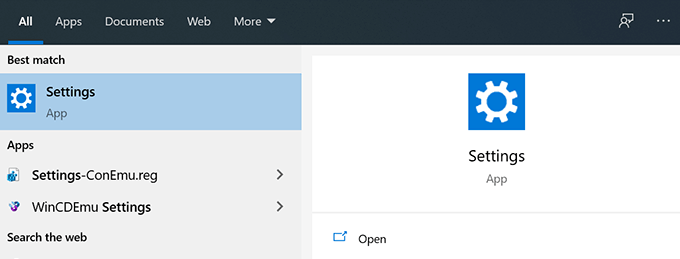
- Kliknij opcję, która mówi Aktualizacja i bezpieczeństwo Na następującym ekranie.
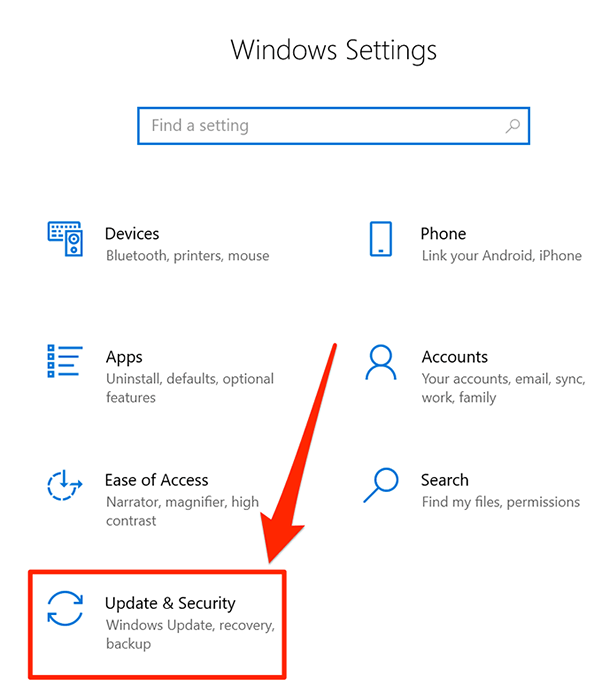
- Wybierać Bezpieczeństwo systemu Windows z opcji dostępnych na lewym pasku bocznym.
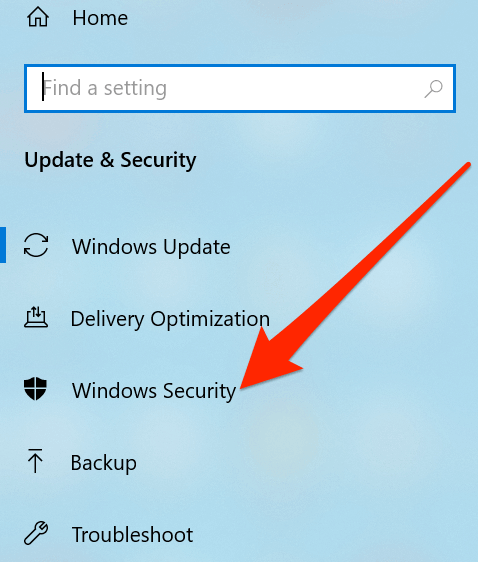
- Kliknij opcję, która mówi Wirus i ochrona przed zagrożeniem Na prawym bocznym okienku.
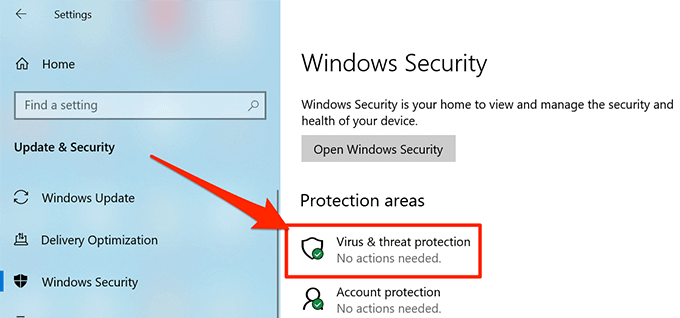
- Na następującym ekranie, pod Ustawienia ochrony wirusa i zagrożenia Sekcja kliknij opcję, która mówi Zarządzaj ustawieniami.
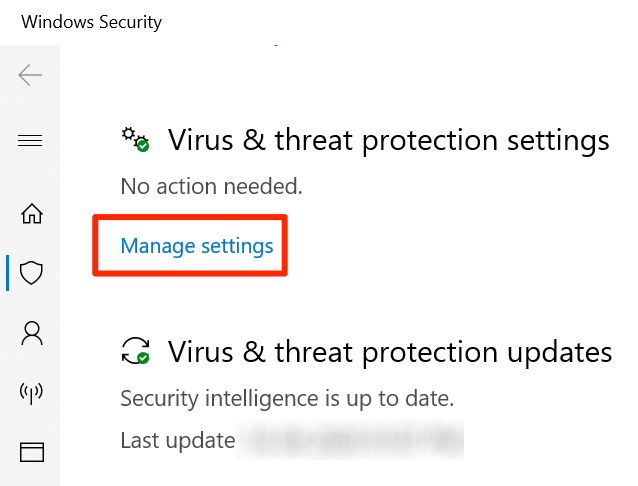
- Poniższy ekran ma kilka opcji, aby włączyć i wyłączyć. Znajdź opcję, która mówi Ochrona w czasie rzeczywistym, które powinny być u góry i wyłączyć.
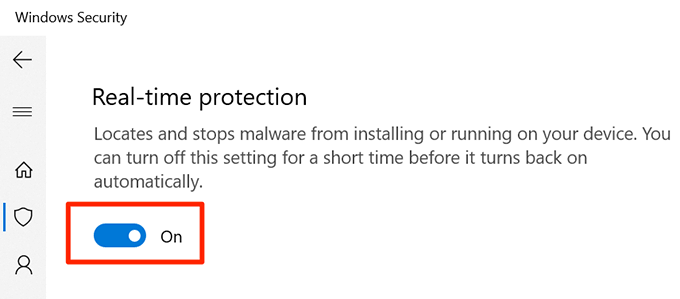
- Otrzymasz szybki z pytaniem, czy chcesz zezwolić aplikacji na wprowadzenie zmian w urządzeniu. Kliknij Tak i kontynuuj.
- Obrońca systemu Windows powinien być teraz wyłączony, a zobaczysz to na ekranie.
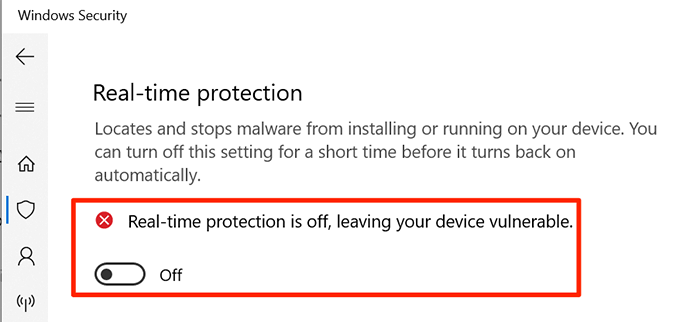
- Jeśli kiedykolwiek chcesz go włączyć, włącz Ochrona w czasie rzeczywistym opcja i będzie włączona.
Użyj edytora rejestru, aby wyłączyć obrońcę systemu Windows
Edytor rejestru na komputerze systemu Windows pozwala wykonywać wiele zadań. Możesz go użyć do włączenia i wyłączania różnych usług, dodania nowych opcji do menu i tak dalej. Jedną z funkcji, które oferuje, jest włączenie i wyłączenie Windows Defender na komputerze.
Możesz dodać nowy wpis do rejestru, który wyłącza Windows Defender na komputerze. W przyszłości, jeśli kiedykolwiek chcesz odzyskać funkcję, wszystko, co musisz zrobić, to usunąć wpis z rejestru.
Podczas edytowania rejestru bądź ostrożny, ponieważ zmiana niewłaściwych wpisów może spowodować awarię systemu.
- wciśnij Windows + r klucze w tym samym czasie, aby otworzyć pudełko run.
- Typ Regedit w pudełku i naciśnij Wchodzić otworzyć redaktor rejestru.
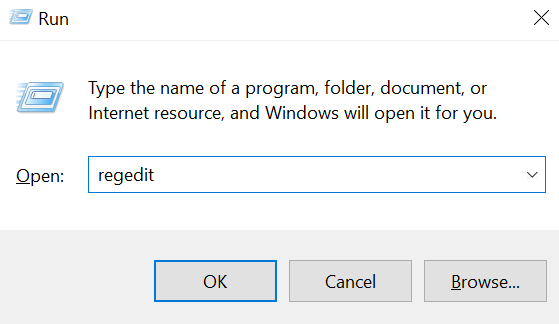
- Kliknij Tak W montorze, który pojawia się na ekranie, aby umożliwić edytowanie rejestru.
- Po otwarciu poszerz katalogi pokazane na lewym pasku bocznym i przejdź do następującej ścieżki. Tam możesz dodać wymagany wpis.
HKEY_LOCAL_MACHINE \ Software \ polityki \ Microsoft \ Windows Defender - Gdy tam będziesz, kliknij prawym prawym przyciskiem myszy panel po prawej stronie i wybierz Nowy śledzony przez Wartość Dword (32-bitowa). Pozwala dodać nowy wpis do rejestru.
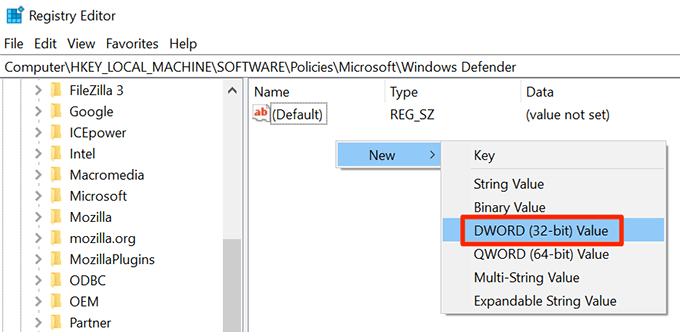
- Wchodzić DisableAntispyware jako nazwa wpisu i naciśnij Wchodzić. Wpis zostanie zapisany.
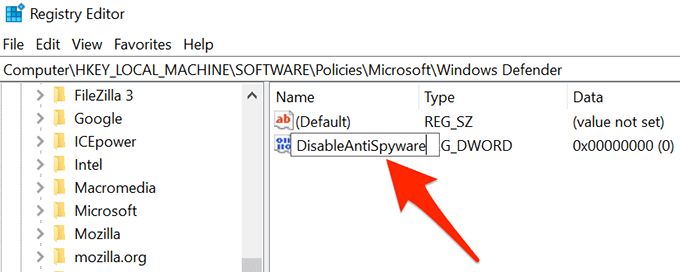
- Kliknij dwukrotnie wpis, aby go edytować.
- Na ekranie edycji znajdziesz pole, które mówi Dane dotyczące wartości. Wartość domyślna powinna wynosić 0. Usuń to z pola i wprowadź 1 jako nowa wartość. Następnie kliknij OK Aby zapisać zmiany.
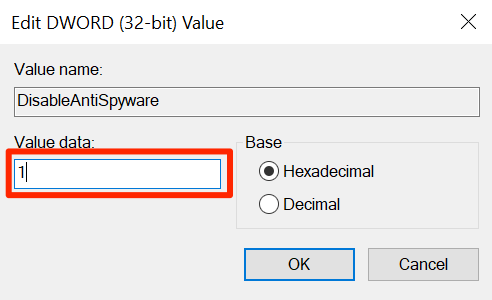
- Wyjdź Redaktor rejestru w Twoim komputerze.
- Otworzyć Menu Start, Kliknij ikonę zasilania i wybierz Uruchom ponownie. Ponownie uruchomi komputer.
Po kopii zapasowej komputera przekonasz się, że Windows Defender jest w pełni wyłączony.
Użyj edytora zasad grupy, aby wyłączyć obrońcę systemu Windows
Jeśli uruchamiasz Pro Windows 10 na komputerze, możesz zmienić opcję w lokalnej edytorze zasad grupy, aby wyłączyć Windows Defender. Łatwiej jest niż ulepszyć rejestr i w mgnieniu oka.
Możesz użyć tej samej metody, aby włączyć Windows Defender, kiedy chcesz. Tym razem musisz wybrać opcję wyłączoną.
- Naciśnij oba Okna I R klucze w tym samym czasie, aby otworzyć pudełko run.
- Typ gpedit.MSC w pudełku otwórz na ekranie i naciśnij Wchodzić. Otworzy lokalny edytor zasad grupy.

- Z lewego paska bocznego poszerz opcję, która mówi konfiguracja komputera.
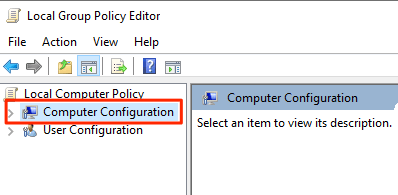
- Kilka nowych elementów pojawi się pod główną opcją. Kliknij ten, który mówi Szablony administracyjne Jako opcja, której szukamy.
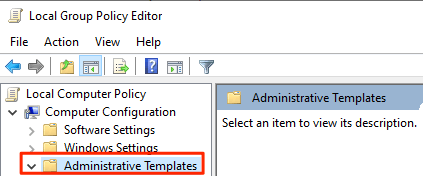
- Kliknij Komponenty systemu Windows na lewym pasku bocznym i wybierz Windows Defender Antivirus Na prawym bocznym okienku.
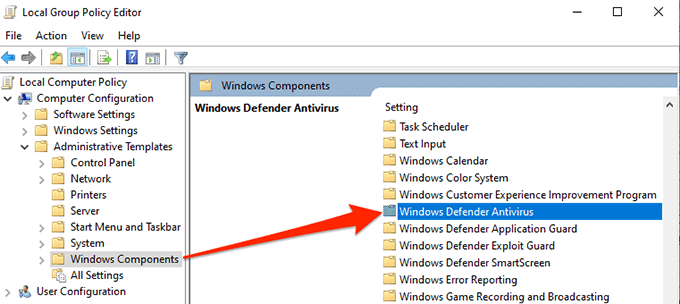
- Znajdź opcję, która mówi Wyłącz antywirus defenderowy Windows na panelu po prawej stronie i kliknij go dwukrotnie.
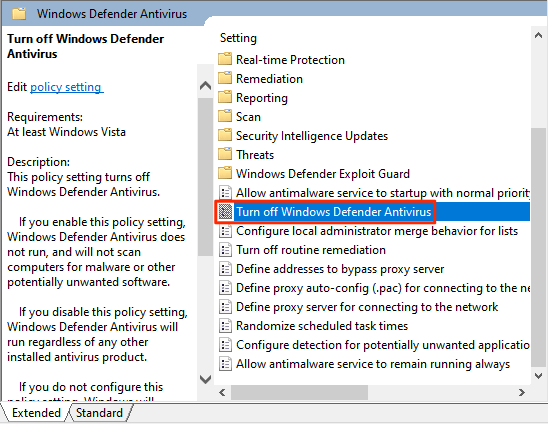
- Pudełko otworzy się, umożliwiając włączenie i wyłączenie opcji. Wybierz radio-box dla Włączony Aby włączyć tę funkcję. Umożliwia funkcję, która wyłącza Windows Defender, jeśli jesteś zdezorientowany. Następnie kliknij OK na dole, aby zapisać zmiany.
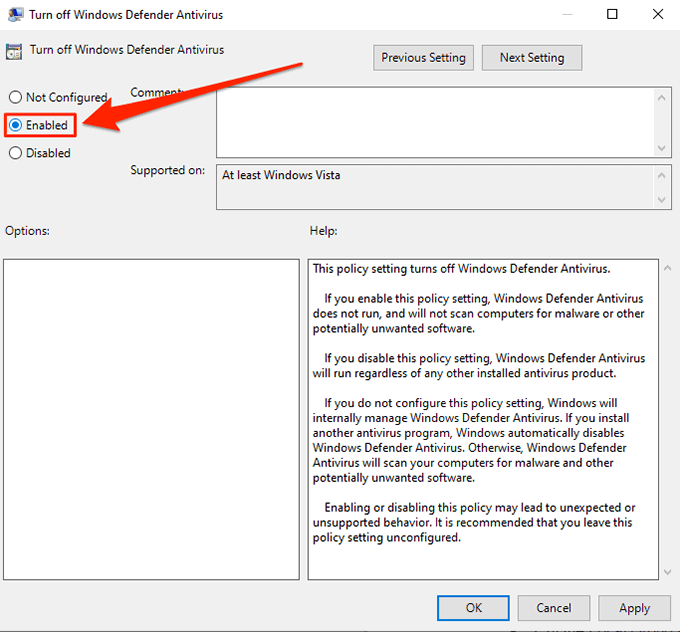
- Wyjdź Lokalny edytor zasad grupy.
- Zrestartuj swój komputer.
Windows Defender powinien teraz pozostać wyłączony tak długo, jak długo nie przejdziesz do opisanych powyżej opcji i przełącz tę opcję.
Windows Defender to miłe narzędzie, które blokuje wirusy i różne inne zagrożenia w systemie. Czy to narzędzie, których używasz do ochrony komputerów? Jeśli nie, jakich alternatyw używasz? Chcielibyśmy wiedzieć w komentarzach poniżej.
- « Jak odinstalować zespoły Microsoft, gdy ciągle instaluje
- Najlepsze oprogramowanie do edycji wideo do filmów na YouTube »

